作者:
Laura McKinney
创建日期:
6 四月 2021
更新日期:
1 七月 2024

内容
Google环聊使世界各地的用户可以轻松地进行视频聊天,交互以及从会议到深夜电影共享。此聊天应用程序有很多内置功能,因此,以下说明可帮助您充分利用环聊。
脚步
方法1之4:建立视讯聚会
登录到Google+。 您将需要一个Google帐户,例如您正在使用的Gmail帐户。 Google+是专门为Google帐户持有者设计的社交网站。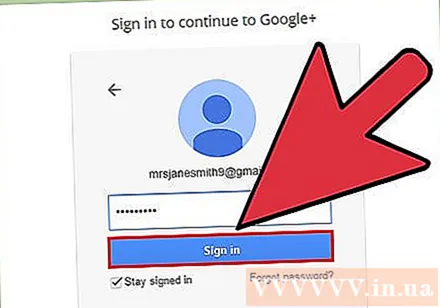
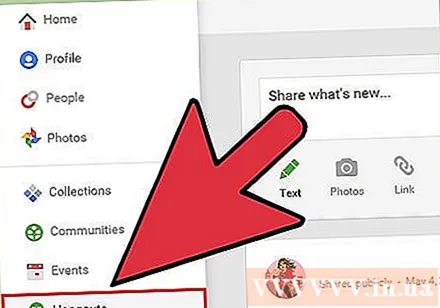
找到环聊框架。 环聊位于Google+页面的左侧。在这里您可以看到环聊列表和最近的电子邮件地址。
建立新的Hangouts。 点击环聊列表顶部的“ +新环聊”字段。这将更改为您的Google+联系人列表和圈子。选中您要添加到环聊中的人旁边的框。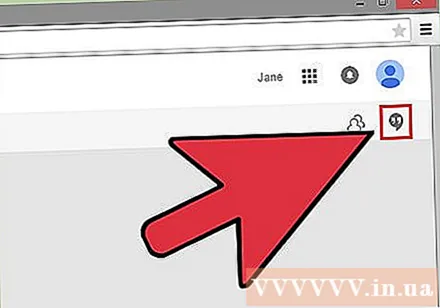
- 无论您使用的是哪个平台,当您点按一个联系人或一个现有的环聊时,都会出现一个对话框。如果此人处于离线状态,则下次打开环聊时,他们会收到您的消息。
- 您还可以通过在列表顶部的字段中输入姓名,电子邮件地址或电话号码来搜索人员或圈子。
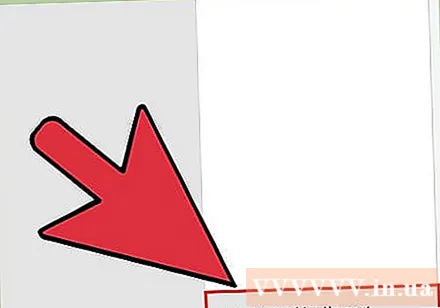
选择您的环聊格式。 发起视频群聊有两种选择:视频或文本格式。您也可以随时将文本转换为视频。广告
方法2之4:在Google+上进行环聊
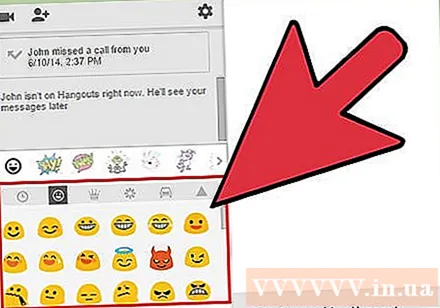
向对话添加表情符号。 点击或点击聊天字段左侧的笑脸图标时,将显示笑脸和表情符号列表。这些图标按类别进行分类,您可以通过选择表情符号屏幕顶部的图标来导航至每个项目。
分享照片。 您可以通过点击聊天字段右侧的相机图标,将图像添加到环聊中。将打开PC选择图像窗口或移动设备上的选项菜单。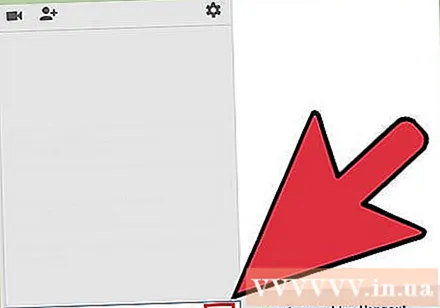
- 您可以使用网络摄像头或设备本身来拍摄和共享图像,也可以从其他来源(例如,从计算机或手机的内存中)拍摄照片。
自定义您的聊天设置。 如果您使用的是计算机,请在聊天窗口中点击齿轮图标以选择设置。您还可以阻止与您聊天的人。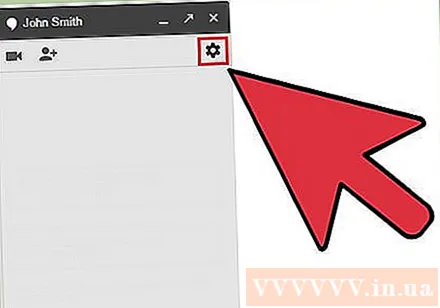
- 如果您使用的是移动设备,请转到菜单部分,然后选择出现在菜单栏中的选项。
从文字聊天切换到视频聊天。 单击对话框顶部的相机图标。您要开始视频聊天的通知将发送给其他人。您可以在计算机和移动设备上进行视频聊天。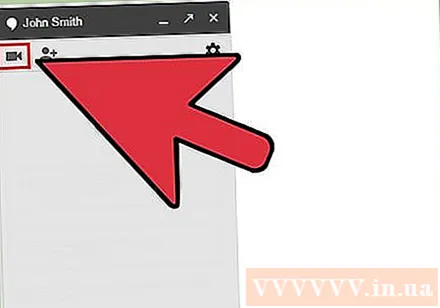
- 视频聊天不需要两个用户都使用相机。两者中只有一个拥有摄像头,而另一个则使用麦克风,或者仅一个拥有摄像头,另一个则与文本聊天。
方法3之4:在视讯聚会上发起群组(派对)
打开Google+页面。 窗口的右下角会显示一个链接,供您通过环聊发起群组。这是最多可与10个人进行的小组视频聊天。环聊团队可以使每个人都可以通过视频和文字进行交流。您还可以共享YouTube视频并一起处理共享文档。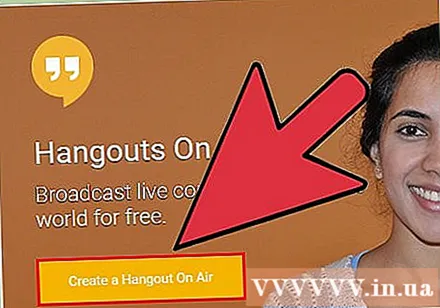
- 移动用户也可以加入环聊中的群组,尽管YouTube视频共享和Google文档文件等功能将受到限制。
描述会议并邀请参与者。 在Hangouts上建立群组时,系统会要求您输入会议内容的说明,并将其他人加到来宾清单。您写的描述将在邀请中发送。
- 您只能将通话限制为18岁以上。
开始聊天。 如果您的网络摄像头配置正确,则可以立即开始对话。环聊窗口下方的框显示了与您的环聊相关的所有人员。右窗格包含聊天文本。如果看不到聊天,请点击窗口左侧的“聊天”图标。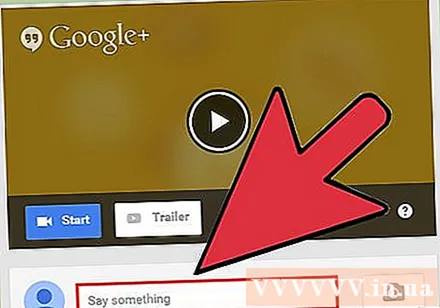
拍照 如果要保存屏幕上显示的内容,请单击左侧菜单上的“捕获”按钮。相机图标将显示在窗口底部,只需点击它即可进行截图。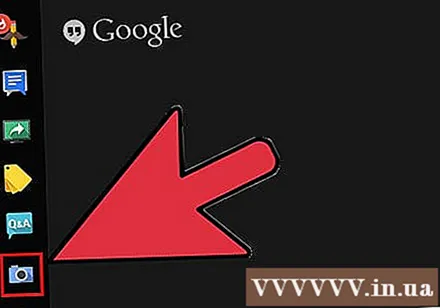
分享YouTube视频。 点击左侧菜单上的YouTube图标,以启动YouTube环聊应用。您可以将视频添加到环聊播放列表中,并且视频将同时为所有人播放。点击绿色的“将视频添加到播放列表”按钮,以查找和添加YouTube视频。
- 视频在主视频群聊框中打开。群组中的任何人都可以更改其播放或跳过视频的偏好。
- 视频播放期间麦克风将静音。如果您想在视频播放期间说些什么,请按绿色的“一键通”按钮。
屏幕显示。 您可以使用环聊共享屏幕。单击左侧菜单上的屏幕共享按钮。将打开一个新窗口,其中包含所有打开的窗口和程序的列表。您可以共享一个窗口或整个屏幕。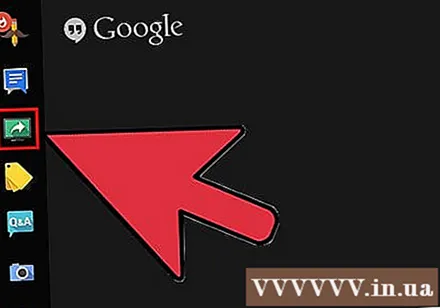
- 如果您想让某人更有经验解决问题,或者想与团队中的每个人共享其他程序中的内容,这将非常有用。
向视频添加效果。 点击左侧菜单中的Google Effects按钮。 “效果”菜单将在窗口的右侧打开,替换为“聊天”框。您可以将效果拖放到视频聊天屏幕上,例如添加帽子,眼镜或其他有趣的图标。
- 单击“效果”窗口顶部的箭头以更改效果列表。
- 要取消已添加的所有效果,请单击“效果”菜单底部的“ x删除所有效果”链接。
在文件上进行协作。 您可以将Google云端硬盘中的文档添加到环聊中,以便所有成员都可以使用同一文档。要打开Google云端硬盘,请将鼠标悬停在左侧菜单上的“ ...”按钮上。点击“添加应用”按钮。出现可用应用程序列表。选择Google云端硬盘。
- 当您单击菜单上的Google云端硬盘按钮时,将显示Google云端硬盘中的文档列表。您可以选择要共享的文档,也可以创建一个私人共享文件夹。
- 共享文档时,您还将共享您的电子邮件地址。您需要确认才能继续。
关闭麦克风或相机。 如果需要使麦克风静音,请点击右上角的静音按钮。静音图标看起来像一个划掉的麦克风。麦克风静音时,图标变为红色。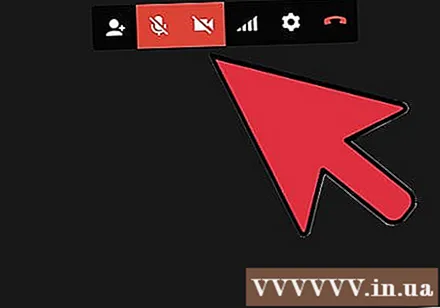
- 要关闭相机,请单击划线的相机图标。这将禁用摄像头功能,但是如果您不将麦克风静音,仍会听到您的声音。
调整分辨率设置。 如果视频质量不好,请单击右上角看起来像信号列的按钮来设置较低的分辨率。这会弹出一个滑块,您可以在其中调整环聊的质量。如果要降低视频质量,请向下滑动,如果一直向右滑动,则环聊只会有声音(适合您)。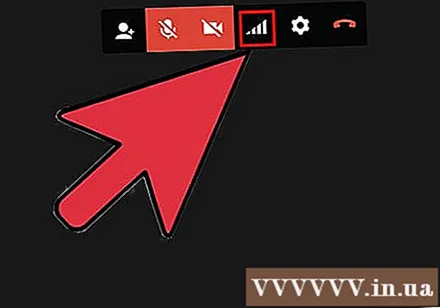
调整摄像机和麦克风设置。 单击右上方菜单中的齿轮图标以打开输入设置。将显示一个窗口,其中包含您的网络摄像头选项的缩略图。现在,您可以选择要使用的设备。如果计算机上连接了多个摄像头或麦克风,这将很有用。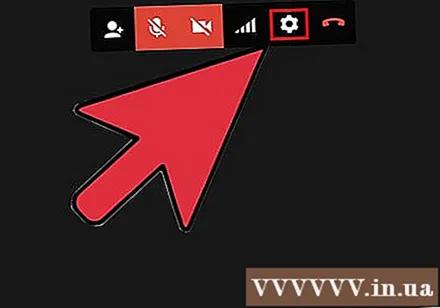
退出视频群聊。 聊天完成后,请单击窗口右上角的退出按钮。该图标就像台式电话。广告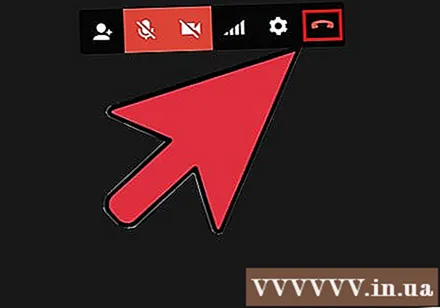
方法4之4:随时随地前往Hangouts
下载应用程序。 在您的Android设备上打开Google应用商店,或在iOS设备上打开应用商店,然后搜索环聊。该应用程序可免费下载。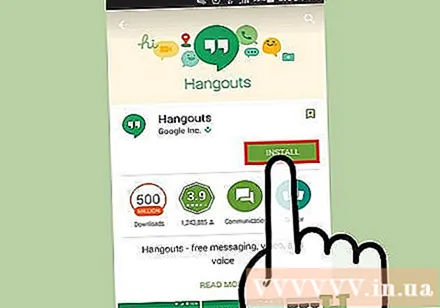
- 许多Android设备都预先安装了环聊。它取代了旧的Talk应用程序。
运行应用程序。 首次下载该应用程序时,系统会要求您登录您的Google帐户。 Android用户可以选择与设备关联的帐户,而iOS用户则需要输入用户名和密码。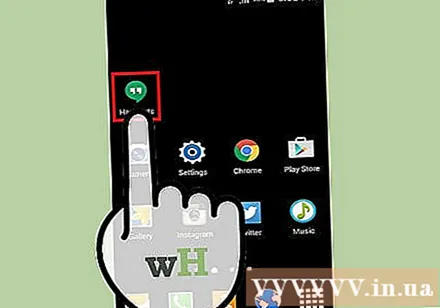
- 开启应用程式后,您会看到最近的Hangouts清单。
向左滑动即可创建新的环聊帐户。 从列表中添加联系人,或通过姓名或电话号码搜索某人。广告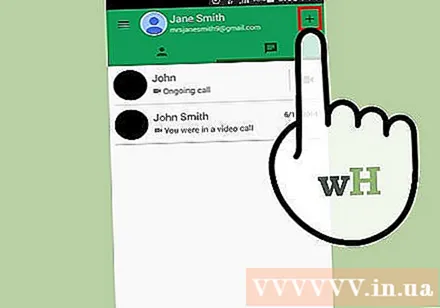
忠告
- 如果您不想打开Google+来访问环聊,请安装Chrome扩展程序。环聊扩展程序可在Google Chrome浏览器中使用。安装完成后,您会在系统托盘中看到一个环聊图标。点击图标以打开您的环聊列表。您可以通过点击“ +新环聊”字段来添加新环聊。
- 要创建易于访问的永久网址,最好通过Google日历创建环聊。请点击链接“添加视频通话”(添加视频通话)。在添加视频通话选项并保存这些选项后,与“加入视频通话”链接关联的URL将是固定的URL。您可以将路径复制并粘贴到日历的备注字段中,以方便访问。



